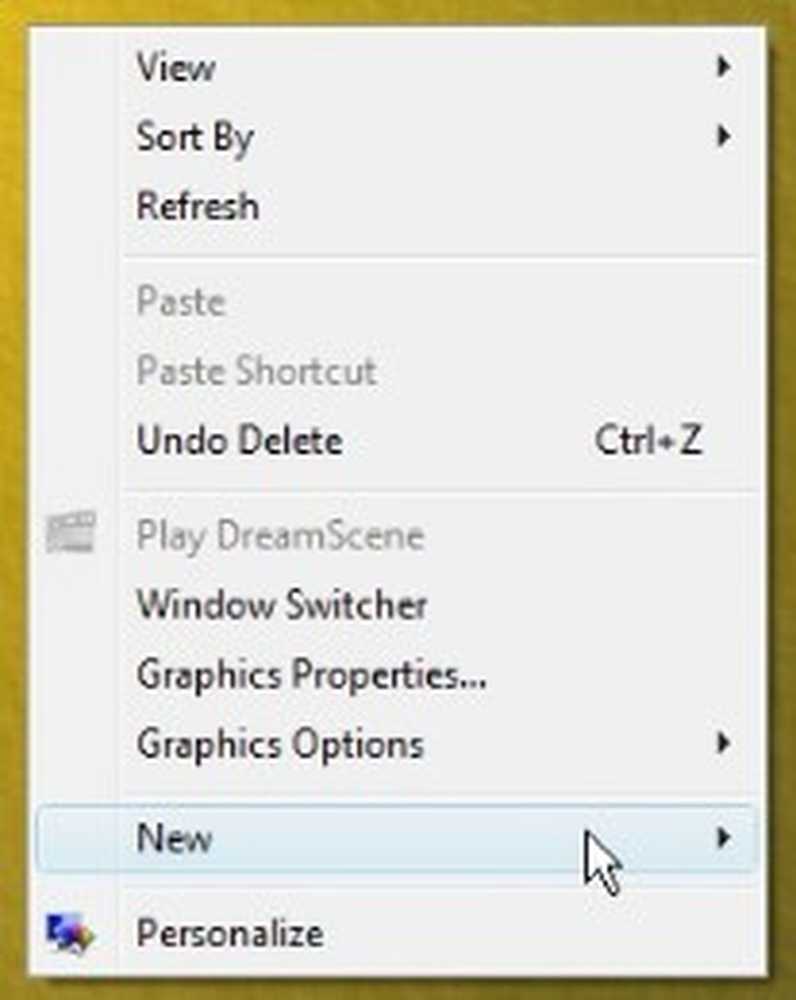Slik gjenoppretter du eieren av en fil, mappe eller registernøkkel til TrustedInstaller på Windows

TrustedInstaller-brukerkontoen brukes av Windows Modules Installer-tjenesten, så TrustedInstaller har eksklusiv tillatelse til å installere, modifisere og fjerne Windows-oppdateringer og andre valgfrie Windows-komponenter.
Når du endrer eierskapet til en beskyttet registernøkkel eller tar eierskap til en fil eller mappe, bør du endre eieren tilbake til TrustedInstaller etter at du har gjort endringene dine..
Få tilgang til de avanserte sikkerhetsinnstillingene for en fil eller mappe
Hvis du gjenoppretter TrustedInstaller som eieren av en fil eller mappe, høyreklikker du på filen eller mappen og velger Egenskaper.
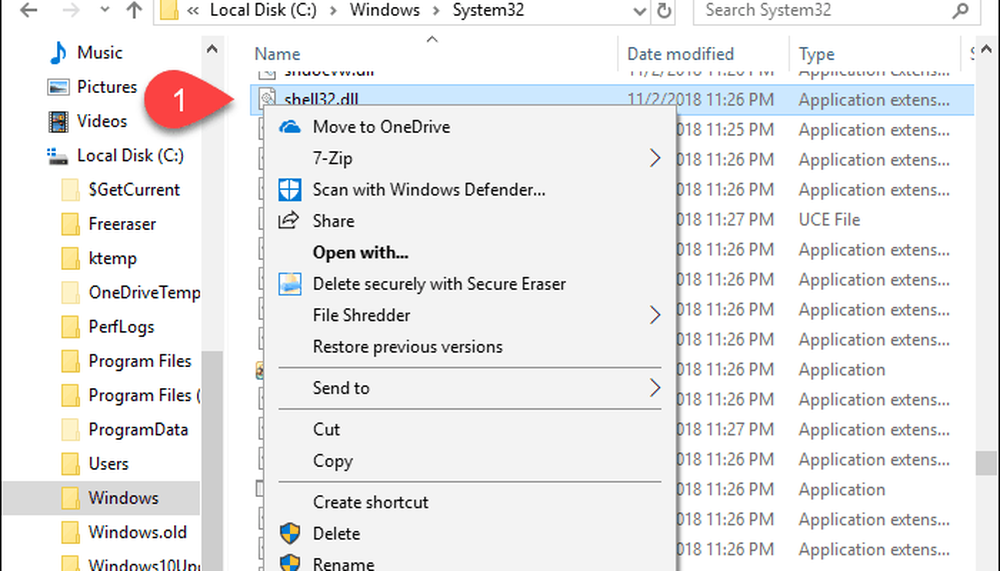
Få tilgang til de avanserte sikkerhetsinnstillingene for en registernøkkel
Hvis du gjenoppretter TrustedInstaller som eieren av en registernøkkel, åpner du først Registerredigering.
Merk: Registerredigering er et kraftig verktøy som kan gjøre systemet ustabilt eller til og med uvirksom hvis det misbrukes. Dette er en ganske enkel endring, og hvis du følger instruksjonene våre, bør du ikke ha noen problemer. Men sørg for at du sikkerhetskopierer registret, opprett et gjenopprettingspunkt eller sikkerhetskopier datamaskinen før du gjør endringer.trykk Windows-tast + R å åpne Løpe dialogboks. Deretter, type: regedit og trykk Enter eller klikk OK.
Hvis Brukerkonto-kontroll dialogboksen viser, klikk Ja å fortsette. Du kan ikke se denne dialogboksen, avhengig av innstillingene for brukerkontokontrollen.

Naviger til registernøkkelen du vil gjenopprette eierskapet tilbake til TrustedInstaller for. Du kan legge inn banen til nøkkelen i boksen like under menylinjen og trykke på Tast inn å komme til nøkkelen raskt.
Høyreklikk på tasten og velg tillatelser.
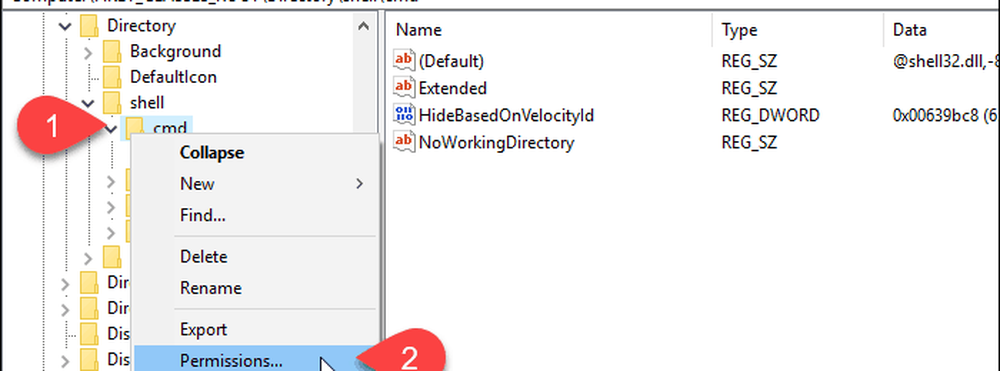
Gjenopprett TrustedInstaller som eieren av en fil, mappe eller registernøkkel
Hvis du endrer eieren av en fil eller mappe, vil Eiendommer dialogboksen viser. Hvis du endrer eieren av en registernøkkel, vil tillatelser dialogboksen viser. Men de er begge like.
På Sikkerhet kategorien eller dialogboksen, klikk Avansert.
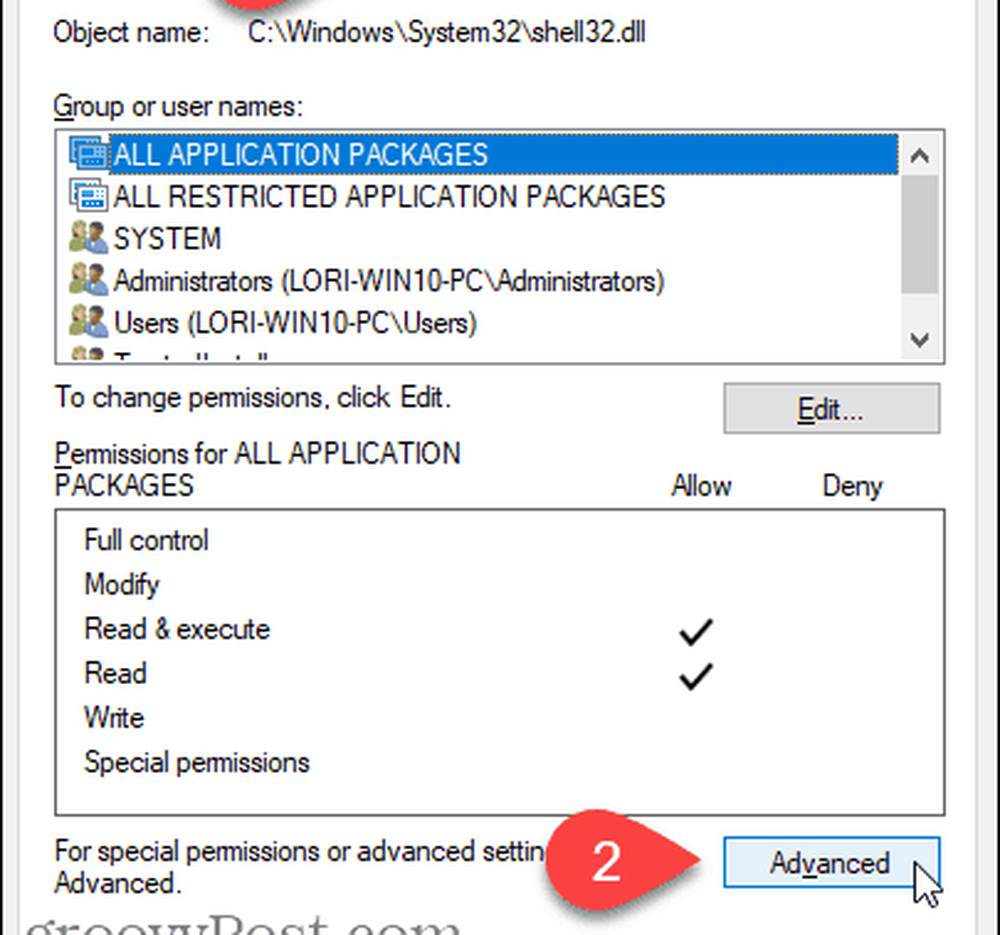
På Avanserte sikkerhetsinnstillinger dialogboksen, klikk på Endring lenke til høyre for Eieren.
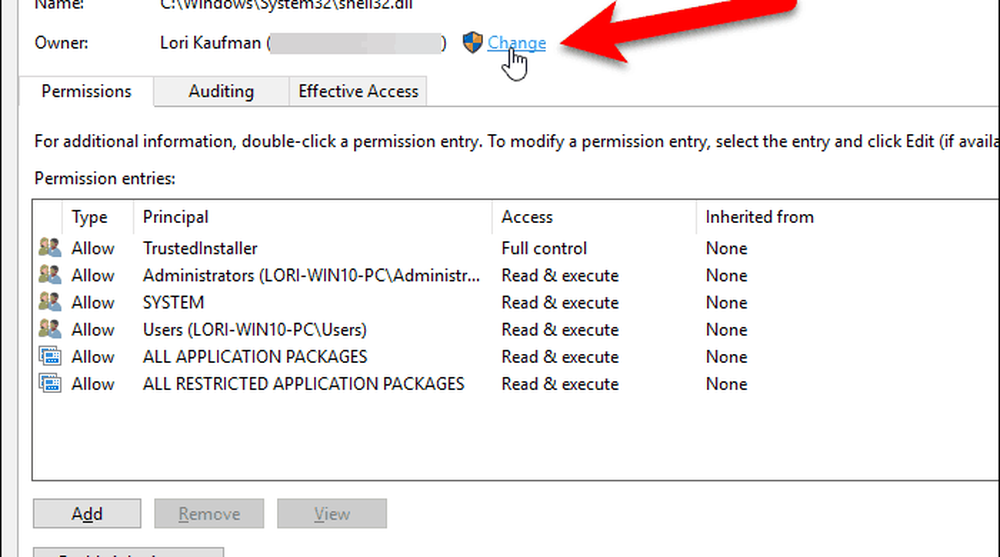
I Skriv inn objektnavnet for å velge boks på Velg Bruker eller Gruppe dialogboks, type: NT SERVICE \ TrustedInstaller og klikk deretter Sjekk navnene.
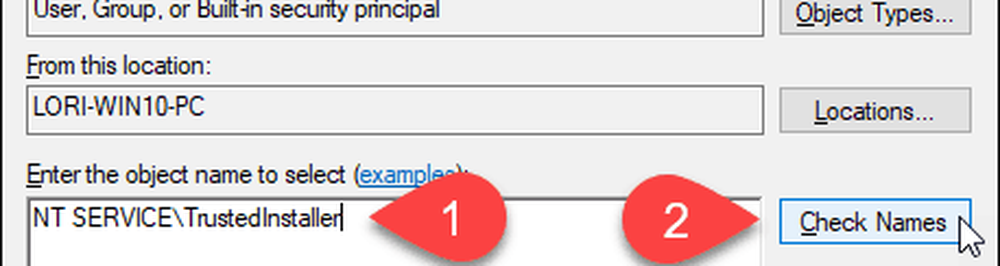
NT SERVICE \ TrustedInstaller endringer til den offisielle Trust brukernavn.
Klikk OK å godta endringen og lukke Velg Bruker eller Gruppe dialogboks.
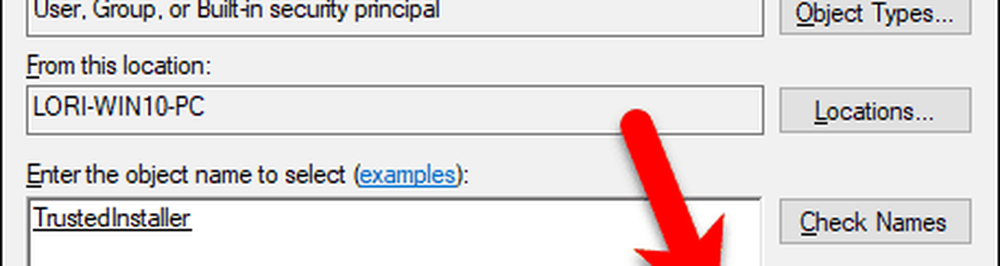
De Eieren endres til TrustedInstaller på Avanserte sikkerhetsinnstillinger dialogboks.
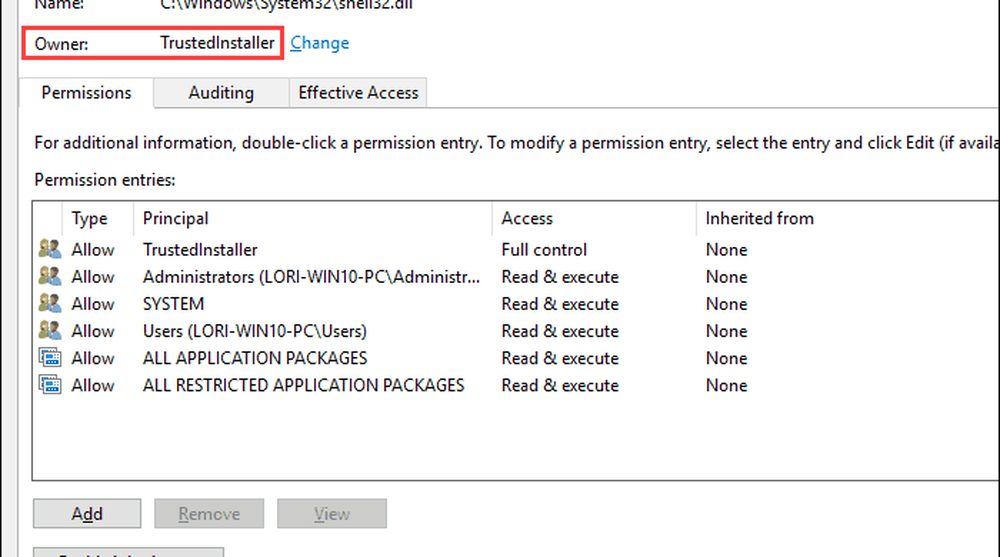
Hvis du endrer eieren tilbake til TrustedInstaller for en mappe som har undermapper eller en beskyttet registernøkkel som har undernøkler, kan du forsikre deg om at eieren endres til TrustedInstaller for alle undermapper eller undernøkler.
For å gjøre dette, merk av i boksen "Erstatt eier i underbeholdere og objekter" på Avanserte sikkerhetsinnstillinger dialogboks.
Deretter klikker du OK.
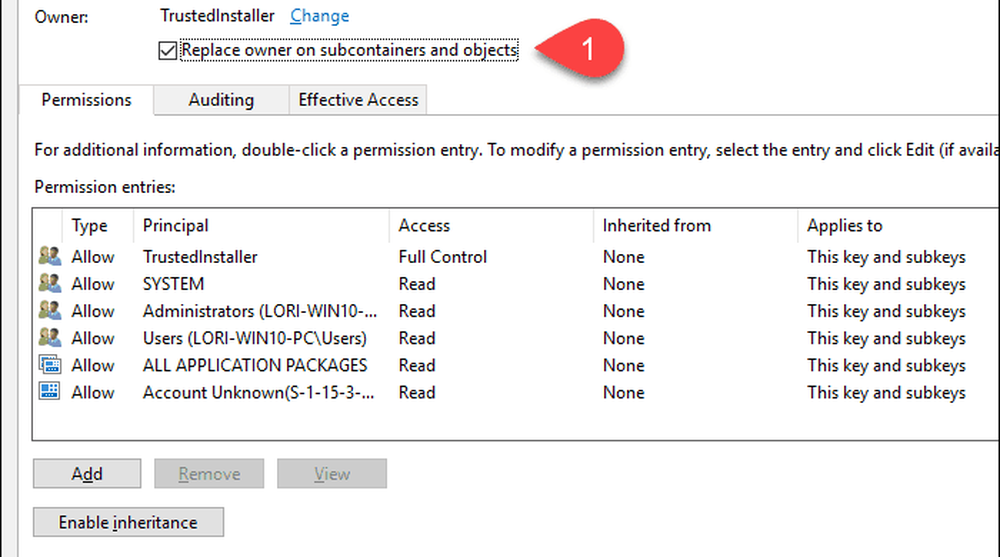
Klikk OK på Eiendommer eller tillatelser dialogboks.
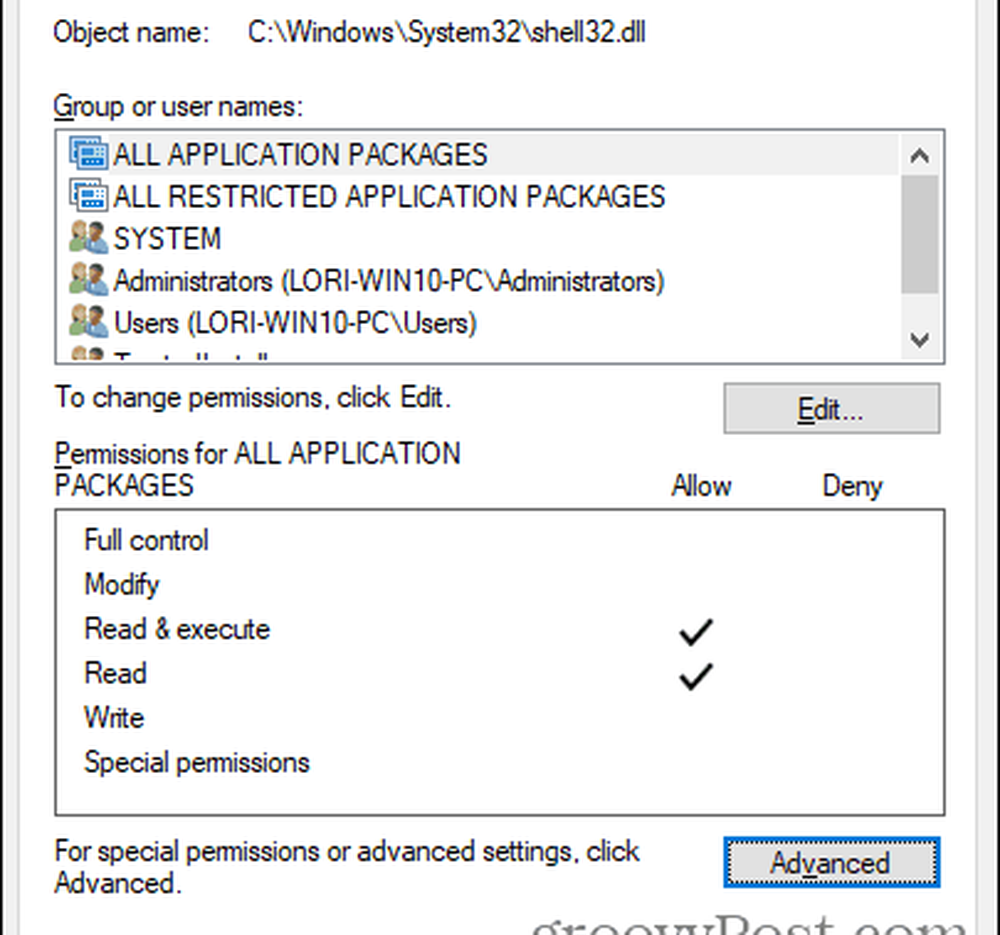
Vær svært forsiktig når du endrer systemfiler eller beskyttede registernøkler
TrustedInstaller-brukerkontoen eier systemfilene og mappene og beskyttet registernøkler av en grunn. Hvis du omdøper eller redigerer noen av disse elementene, slutter Windows å fungere, og du vil sannsynligvis måtte reparere det eller til og med installere det på nytt.
Du bør bare ta eierskap av systemfiler og mapper og beskyttede registernøkler og gi nytt navn til, slette eller flytte dem hvis du vet hva du gjør. Sørg også for å endre eieren tilbake til TrustedInstaller etter at du har gjort endringene dine.